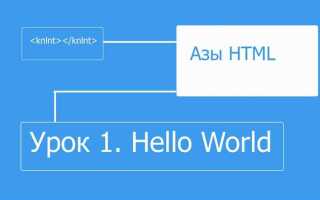Как написать программу hello world на HTML
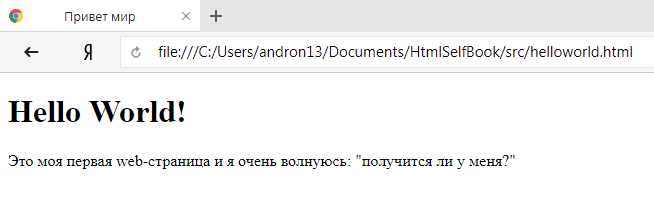
Для начала, создайте файл с расширением .html. В этом файле вы напишете разметку, которая будет отображаться в браузере. Структура программы будет состоять из двух основных частей: объявления документа и самого контента.
Пример кода:
<!DOCTYPE html> <html> <head> <title>Hello World</title> </head> <body> <h1>Hello World</h1> </body> </html>
В этом примере:
- <!DOCTYPE html> – определяет тип документа как HTML5.
- <html> – корневой элемент, который оборачивает всю страницу.
- <head> – секция, которая содержит метаданные (включая название страницы в теге <title>).
- <body> – секция, где располагается весь видимый контент на странице.
Запустив этот код в браузере, вы увидите на странице заголовок с текстом «Hello World». Это простая структура, которая служит отправной точкой для изучения HTML. С этим базовым примером можно начать экспериментировать, добавляя новые элементы и улучшая структуру страницы.
Выбор редактора для написания HTML кода
При выборе редактора для написания HTML кода важно учитывать несколько ключевых факторов: простота в использовании, поддержка синтаксиса, интеграция с другими инструментами и доступность дополнительных функций для удобства работы. Рассмотрим наиболее популярные редакторы.
1. Visual Studio Code – один из самых популярных редакторов среди веб-разработчиков. Он предлагает автодополнение кода, поддержку плагинов и встроенный терминал. Среди преимуществ – поддержка множества расширений, включая инструменты для работы с HTML, CSS и JavaScript. Он доступен на Windows, Mac и Linux.
2. Sublime Text – легкий и быстрый редактор с минималистичным интерфейсом. Отличается высокой производительностью, особенно при работе с большими файлами. Sublime Text поддерживает множество плагинов и синтаксическое выделение для HTML, что ускоряет процесс разработки. Доступен для Windows, Mac и Linux.
3. Notepad++ – популярный текстовый редактор для Windows, известный своей простотой и функциональностью. Он поддерживает множество языков программирования, включая HTML, и предлагает удобное синтаксическое выделение, автодополнение и возможность работы с большими файлами.
4. Atom – редактор с открытым исходным кодом, который позволяет настроить его под любые нужды. Atom поддерживает плагины для расширения функционала, синтаксическое выделение для HTML и удобный интерфейс для работы с проектами. Подходит для пользователей, которым важна кастомизация.
5. Brackets – редактор, ориентированный на веб-разработку, с сильной поддержкой HTML, CSS и JavaScript. Его отличительной особенностью является живой просмотр (Live Preview), который позволяет видеть изменения в коде в реальном времени в браузере. Подходит для начинающих, так как предоставляет простоту и удобство в использовании.
6. WebStorm – мощный IDE от JetBrains, который включает все необходимые инструменты для работы с HTML, CSS, JavaScript и другими веб-технологиями. Этот редактор идеально подходит для более сложных проектов и предоставляет поддержку отладки, тестирования и других функций для профессионалов.
Каждый из этих редакторов имеет свои особенности и преимущества. Для новичков подойдет более простой и интуитивно понятный редактор, такой как Notepad++ или Brackets. Для более опытных разработчиков, которым требуется мощный функционал и интеграция с другими инструментами, подойдут Visual Studio Code или WebStorm.
Как создать структуру HTML-документа для программы
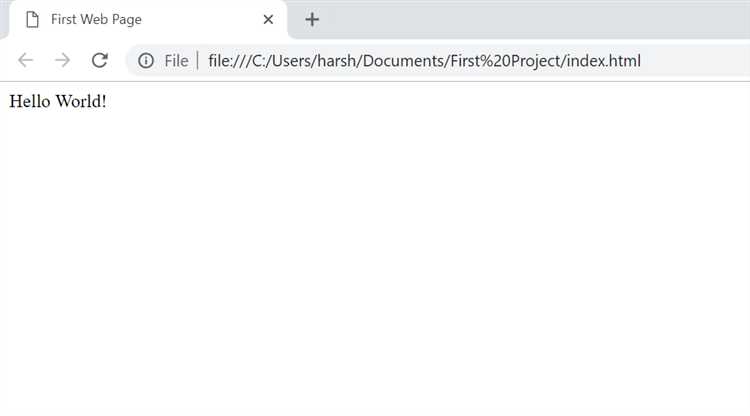
Каждый HTML-документ начинается с декларации типа документа (DOCTYPE). Это обязательный элемент, который сообщает браузеру, что за тип документа он должен обрабатывать. Для HTML5 используется следующая строка:
<!DOCTYPE html>
После DOCTYPE идет элемент <html>, который оборачивает весь контент страницы. Внутри тега <html> размещаются два основных блока: <head> и <body>.
Элемент <head> включает метаинформацию о странице. Здесь размещаются такие теги, как <meta>, <title>, а также ссылки на внешние ресурсы, такие как стили или шрифты. Важно помнить, что заголовок страницы устанавливается через тег <title>, который отображается в строке браузера.
Пример элемента <head>:
<head>
<meta charset="UTF-8">
<meta name="viewport" content="width=device-width, initial-scale=1">
<title>Hello World</title>
</head>Элемент <body> содержит основной контент страницы, который будет отображаться пользователю. Здесь размещаются все видимые элементы, такие как текст, изображения, ссылки и формы. В случае программы «Hello World» в теле страницы используется тег <h1> для заголовка и <p> для текста.
Пример структуры для программы:
<body>
<h1>Привет, мир!</h1>
<p>Это первая программа на HTML</p>
</body>Структура HTML-документа проста, но важно следить за правильным расположением элементов и соблюдением синтаксиса. Ошибки, такие как не закрытые теги или неправильный порядок элементов, могут привести к некорректному отображению страницы.
Размещение текста «Hello, World!» на странице
Для отображения текста «Hello, World!» на веб-странице достаточно использовать элемент <p> или <h1> в HTML. Теги <p> предназначены для абзацев текста, а <h1> используется для заголовков первого уровня. В зависимости от того, насколько выделенным должен быть ваш текст, вы можете выбрать подходящий элемент.
Пример использования тега <p>:
<p>Hello, World!</p>Этот код создаст обычный абзац, в котором будет отображён текст «Hello, World!». Однако, если вы хотите сделать текст более заметным, используйте <h1> для заголовка:
<h1>Hello, World!</h1>Кроме того, для выделения отдельных слов можно использовать теги <strong> и <em>. Например, чтобы подчеркнуть слово «Hello», примените тег <strong>:
<p><strong>Hello</strong>, World!</p>Этот код сделает слово «Hello» жирным, при этом текст «World!» останется обычным.
Если нужно выделить слово с курсивом, используйте <em>:
<p><em>Hello</em>, World!</p>Таким образом, в HTML вы можете гибко управлять тем, как текст будет отображаться на странице, с помощью базовых тегов для форматирования.
Как правильно сохранить HTML файл
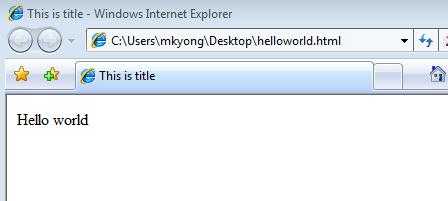
Для сохранения HTML файла важно правильно выбрать расширение и путь. Файл должен иметь расширение .html или .htm. Это позволяет браузерам корректно распознавать и обрабатывать содержимое.
При сохранении файла из текстового редактора, выберите формат «Все файлы» (All Files) или аналогичный, чтобы избежать добавления дополнительных расширений, таких как .txt.
Обратите внимание на кодировку файла. Рекомендуется использовать кодировку UTF-8, чтобы избежать проблем с отображением символов, особенно если в документе присутствуют нестандартные символы или другие языки.
При выборе папки для сохранения выбирайте расположение, которое будет удобно для доступа к файлу, например, рабочий стол или отдельную папку проекта. Это поможет быстрее находить файлы в процессе разработки.
После сохранения проверьте файл, открыв его в браузере. Если все сделано правильно, содержимое будет отображаться корректно.
Как открыть HTML файл в браузере для проверки
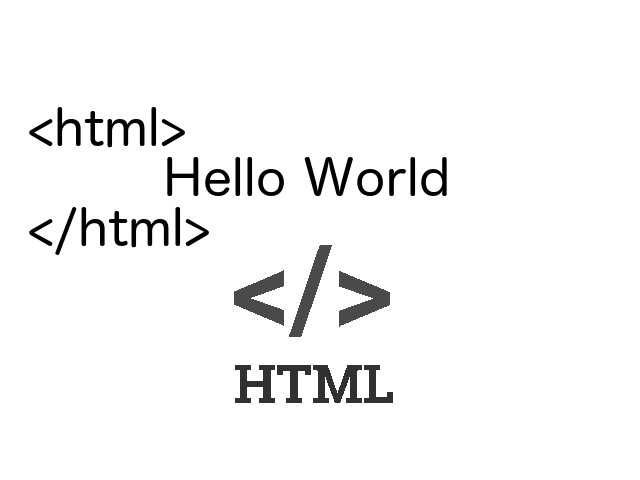
Для того чтобы проверить, как работает ваш HTML файл, необходимо открыть его в браузере. Рассмотрим несколько способов, как это сделать.
- Через проводник файлов (на Windows):
Перейдите в папку с вашим HTML файлом. Дважды кликните на файл. Он откроется в браузере по умолчанию. Если вы хотите использовать другой браузер, кликните правой кнопкой мыши на файл, выберите «Открыть с помощью» и выберите нужный браузер.
- Через контекстное меню (на macOS):
Найдите файл в Finder, щелкните по нему правой кнопкой мыши и выберите «Открыть с помощью» нужный браузер.
- Перетащить файл в окно браузера:
Откройте браузер, затем просто перетащите HTML файл в его окно. Браузер откроет файл и отобразит содержимое.
- Использование панели инструментов браузера:
В некоторых браузерах, например, в Google Chrome, можно открыть файл, выбрав в меню «Файл» > «Открыть файл…» и выбрав нужный HTML файл на вашем компьютере.
При открытии файла убедитесь, что расширение файла действительно .html или .htm. Если файл имеет другое расширение, браузер может не интерпретировать его как HTML и не отобразит содержимое корректно.
Для тестирования кода также можно использовать инструменты разработчика, которые есть в большинстве современных браузеров. Например, в Google Chrome можно открыть их через F12 или правой кнопкой мыши, выбрав «Просмотр кода страницы». Это позволяет увидеть структуру документа и отладить возможные ошибки.
Ошибки при написании программы и способы их исправления
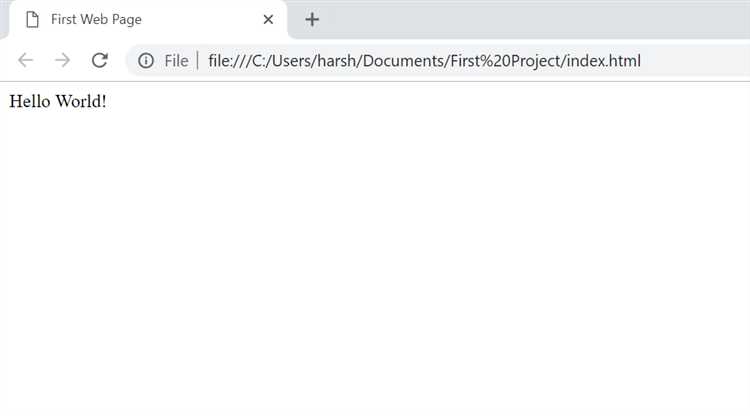
При написании программы «Hello, World!» на HTML встречаются несколько распространенных ошибок, которые могут затруднить процесс разработки. Рассмотрим основные из них и способы их устранения.
1. Отсутствие правильной структуры документа
Ошибки, связанные с отсутствием обязательных элементов документа, часто приводят к некорректному отображению страницы. Для HTML-документа обязательны теги <html>, <head> и <body>. Без этих тегов браузер может неправильно интерпретировать содержимое.
Исправление: Убедитесь, что структура документа соответствует стандарту HTML:
<html> <head> <title>Hello, World!</title> </head> <body> <h1>Hello, World!</h1> </body> </html>
2. Ошибки в закрытии тегов
Некоторые теги, такие как <h1>, <p>, требуют правильного закрытия. Неправильное закрытие или его отсутствие может привести к тому, что текст на странице отобразится некорректно или вообще не появится.
Исправление: Каждый открывающий тег должен иметь соответствующий закрывающий тег. Например, <h1> должен быть закрыт с помощью </h1>.
3. Неправильное использование кавычек в атрибутах
Если в атрибутах HTML-тегов используются неправильные или незакрытые кавычки, браузер не сможет правильно интерпретировать значение атрибута.
Исправление: Всегда используйте одинаковые и правильно размещенные кавычки для значений атрибутов. Например:
<h1 style="color: blue;">Hello, World!</h1>
4. Ошибки с кодировкой
Неверно указанная кодировка документа может привести к неправильному отображению текста, особенно при использовании символов, не входящих в стандарт ASCII.
Исправление: Укажите кодировку UTF-8 в теге <meta> внутри <head>:
<meta charset="UTF-8">
5. Отсутствие или неверный путь к файлам
Если вы добавляете внешние ресурсы (например, стили или скрипты), неправильный путь к файлу приведет к тому, что они не будут загружаться.
Исправление: Проверьте, чтобы путь к файлам был правильным относительно местоположения вашего HTML-документа. Например:
<link rel="stylesheet" href="styles.css"> <script src="script.js"></script>
6. Отсутствие текста на странице
Если в теле документа не указано содержимое, браузер отобразит пустую страницу или сгенерирует ошибку.
Исправление: Убедитесь, что внутри тега <body> есть хотя бы один видимый элемент, например:
<body> <h1>Hello, World!</h1> </body>
7. Пропуск обязательного элемента <title>
Тег <title> важен для корректного отображения заголовка страницы в браузере. Его отсутствие приводит к тому, что название страницы не будет отображаться в вкладке браузера.
Исправление: Добавьте тег <title> в раздел <head>:
<head> <title>Hello, World!</title> </head>
8. Неоптимизированное использование тегов
Использование неподходящих тегов для определенного контента может привести к плохой семантике и проблемам с доступностью. Например, <div> не следует использовать для заголовков, когда можно использовать <h1>.
Исправление: Выбирайте теги в соответствии с их назначением. Например, для заголовков используйте <h1>, а для абзацев – <p>.
В результате внимательность к структуре документа, правильному использованию тегов и атрибутов поможет избежать большинства распространенных ошибок при написании программы «Hello, World!» на HTML.
Как изменить стили текста «Hello, World!» с помощью CSS
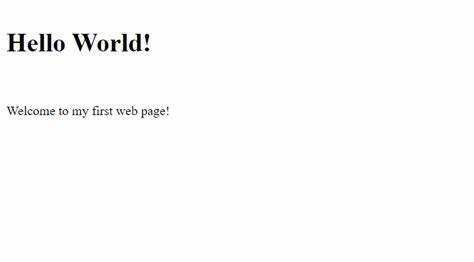
Для изменения стилей текста «Hello, World!» в HTML можно использовать CSS. Это позволяет настроить шрифты, цвета, размеры и другие визуальные элементы. Рассмотрим основные способы применения CSS для стилизации текста.
- Изменение шрифта: Используйте свойство
font-family, чтобы задать шрифт текста. Например:
h1 {
font-family: Arial, sans-serif;
}В этом примере шрифт текста будет изменен на Arial, если он доступен, иначе будет использован шрифт по умолчанию.
- Изменение размера шрифта: Чтобы изменить размер шрифта, используйте свойство
font-size. Это можно сделать в пикселях, процентах или em:
h1 {
font-size: 36px;
}Такой код установит размер шрифта на 36 пикселей.
- Изменение цвета текста: Для задания цвета используйте свойство
color. Цвет можно указать как в именах (например,red), в шестнадцатеричной системе (#RRGGBB) или через RGB значения:
h1 {
color: #FF5733;
}В этом примере текст будет иметь оранжево-красный цвет, заданный через шестнадцатеричный код.
- Добавление теней: Чтобы создать тень для текста, используйте свойство
text-shadow. Оно позволяет задать смещение и цвет тени:
h1 {
text-shadow: 2px 2px 5px #000000;
}В этом примере текст будет иметь черную тень с смещением на 2 пикселя вправо и вниз, а также размытостью в 5 пикселей.
- Выравнивание текста: Для выравнивания текста по центру или другим направлениям можно использовать свойство
text-align:
h1 {
text-align: center;
}Этот стиль выравнивает текст «Hello, World!» по центру контейнера.
- Изменение межстрочного интервала: Для изменения расстояния между строками текста используется свойство
line-height:
h1 {
line-height: 1.5;
}Между строками текста будет установлено расстояние в 1.5 раза больше, чем высота шрифта.
С помощью этих свойств можно легко настроить внешний вид текста «Hello, World!» в зависимости от ваших предпочтений и требований к дизайну.
Вопрос-ответ:
Почему на странице появляется только текст «Hello World» и нет других элементов?
На странице отображается только текст «Hello World», потому что в этом примере мы использовали только один элемент – заголовок
. HTML позволяет вставлять различные элементы, такие как параграфы, изображения, ссылки и другие, но здесь мы ограничились минимальным примером для демонстрации работы HTML.
Нужен ли сервер для отображения страницы HTML с «Hello World»?
Для отображения простой страницы HTML, такой как «Hello World», сервер не требуется. Достаточно открыть файл в любом веб-браузере. Однако, если вы хотите добавить динамическое взаимодействие или серверную логику, тогда потребуется сервер, например, Apache или Nginx. Для обычных статических страниц сервер не нужен.